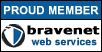|
Steel Panthers
Guia de supervivencia
en el campo de batalla (por Wild Bill Raider y Marc "Bayonet" Bellizzi).
|

|
e-mail
¿Quieres explicarme alguna cosa?
|
|
Probablemente, el programa ya está instalado y funcionando. Si es así, grita conmigo:
Bieeeeeeeeeeeeeeeeeeeeeeen
y dirígete a la siguiente sección del Índice Principal.
¿Lo tenemos instalado?
-
Primero, comprobaremos si lo tenemos instalado. Trata de hacer
Botón Inicio > Programas
-
Tendria que salir, más o menos como en esta imagen,
una bola del mundo con unas flechas ammarillas al lado de la palabra "Netmeeting".
-
También puede ser que lo tengas en la barra de abajo, más o menos como
en esta otra imagen.
-
También puedes tener en el escritorio un icono como este.
Si ya está instalado y lo quieres configurar haz click aquí.
(Arriba)
¡Instalemos Netmeeting!
-
Si no lo tienes instalado, seguramente en el CD de la cámara Logitech QuickCam hay
un programa que se llama NM30.EXE o NM301.EXE que lo instala.
-
Si tu CD-ROM es la unidad "D:\", probablemente se encuentra en un directorio llamado
"D:\Microsoft\nm". Allí está el programa NM30.EXE o SETUP.EXE
que instalará el programa Netmeeting.
Si no está, aqui lo tienes en castellano.
-
Inicia este lo programa de instalación y responde SI, YES, OK, DE ACUERDO, AGREE, I AGREE a
todo lo que te pregunte. Al final te dirá
Neetmeeting is succesfully installed si lo has instalado en inglés. El programa Netmeeting fue instalado con éxito si lo has instalado en castellano. Grijaander neemenore Netmeeting ofdepauer si lo has instalado en Chikitistaní.
Más o menos como en esta imagen.
(Arriba)
Configurar el Netmeeting.
-
Para configurar el Netmeeting, primero tienes que iniciar el programa. Inícialo de esta manera:
Inicio > Programas > Netmeeting
tal como se muestra en esta imagen.
-
Como aún no lo has utilizado nunca, te pedirá una serie de datos
en esta pantalla. Si no te los pide, es que ya ha sido configurado. Los datos que,
obligatoriamente hay que entrar son:
- Nombre
- Apellidos
- Dirección de correo electrónico
Después haz Siguiente o Next para continuar al próximo paso.
-
Ahora hay que indicar al programa el lugar donde os quereis autentificar, es decir, el nombre del
ordenador donde os conectareis, y si quereis incluir vuestro nombre en lo directorio de internet. Las
opciones por defecto mostradas en esta pantalla son prefectamente válidas.
Si los diálogos no aparecen en el mismo idioma que en esta foto,
no te preocupes y marca las casillas que estén en las mismas posiciones que las de la anterior imágen.
Después haz Siguiente o Next para continuar al próximo paso.
-
Ahora hay que especificar el tipo de conexión a internet que teneis. Si tienes un módem, marca
la opción que se ve en esta imágen.
Después haz Siguiente o Next para continuar al próximo paso.
-
En la siguiente pantalla, deja marcadas estas 2 opcions.
Estas opciones crearán unos iconos en el escritorio y, en Windows 98, al lado del Botón de Inicio.
Después haz Siguiente o Next para continuar al próximo paso.
-
Ahora te avisaque se iniciará en marcha
el asistente de configuración de sonido del programa.
Después haz Siguiente o Next para continuar al próximo paso.
-
El programa te pedirá que hagas click sobre lo Botón Test.
Si oyes un sonido psicodélico por los altavoces es que todo va bién.
Puedes ajustar el volumen moviendo el indicador debajo de la palabra "Volumen" o "Volume".
Después haz Siguiente o Next para continuar al próximo paso.
-
El programa te pedirá que leas una frase delante del micrófono
para la prueba de sonido. Verás que, mientras hablas, se ilumina una línea
como esta, indicando el volumen del micrófono. Puedes ajustar dicho volumen moviendo el indicador
debajo de la palabra "Volumen de Grabación" o "Record Volume". Si aparece de color rojo,
está demasiado fuerte. Si llega al color amarillo o se ve un buen tramo de color verde, está perfecto.
Después haz Siguiente o Next para continuar al próximo paso.
-
El programa te pedirá que elijas una cámara.
Como seguramente sólo tienes una, acepta la cámara que te ofrece no haciendo nada.
Después haz Siguiente o Next para continuar al próximo paso.
-
El programa te anunciará que el Netmeeting ya está configurado y,
que si la otra persona no te puede oir, que vuelvas a utilizar este programa llamado "Asistente".
Después haz Finalizar o Finish para acabar el proceso de configuración.
(Arriba)
Bién, ya tienes el Netmeeting preparado para hacer videoconferencia pó erl intenné.
Vuelve atrás
|